Каждый из нас в той или иной мере обладает приватной информацией. Она может носить личный или деловой характер. Но суть остаётся неизменной – доступ к ней необходимо ограничить. И первая мысль, приходящая в голову, это создать защищённую директорию. Но как поставить пароль на папку, в которой хранится конфиденциальная информация?
Есть ли иные варианты скрыть её от посторонних глаз? Подробно об этом мы и поговорим в данной статье. Вы узнаете, как запаролить папку средствами Windows или сторонними утилитами (как бесплатными, так и платными), а также отдельно поговорим о том, как поставить пароль на папку на смартфоне с ОС Андроид.
Можно ли поставить пароль на папку?
Компанию Microsoft сложно упрекнуть в халатном отношении в вопросах безопасности. Однако при разработке ОС Windows они не посчитали необходимым давать пользователю возможно поставить пароль на папку. Создатели операционной системы считают, что для обеспечения необходимого уровня безопасности достаточно оградить доступ паролем при входе в учётную запись. Хотя, как показывает практика, данный подход зачастую сопряжен со множеством неудобств.
ЛАЙФХАК: Как создать ДЕЙСТВИТЕЛЬНО невидимую папку #Shorts
Именно по этой причине пытливые умы пользователей, желающих более практично сохранить конфиденциальность данных, нашли необходимые для этого методы. Которые можно разделить на 2 группы:
- реализуемые штатными средствами ОС;
- выполняемые при помощи стороннего софта.
Некоторые из них позволяют установить пароль для доступа к данным, другие «прячут» необходимую папку. Но в конечно результате все они выполняют поставленную задачу – ограничивают доступ.
Как поставить пароль на папку Windows 10
Описанные далее методы гарантированно работают на «десяточке». Но если вас интересует как поставить пароль на папку в более ранних версиях, то не спешите закрывать статью. Они все применимы к Windows 7/8, а некоторые и более ранним версиям ОС.
Устанавливаем пароль на RAR, ZIP архив папки
Простой и весьма надёжный способ ограничить доступ к каталогу с данными – заархивировать его и установить пароль на архив. Для этого необходимо в окне параметров создаваемого архива воспользоваться функцией «Установить пароль…» (подробнее о создании архивов можно прочитать в статье «Как заархивировать папку с файлами и отправить по почте»).
Отличие ZIP и RAR архивов в том, что ZIP архивы немного хуже сжимают файлы. Кроме того RAR архивы могут быть многотомными (разбитыми на несколько отдельных архивов, связанных между собой).
Программы установки пароля на папку
Ни для кого не секрет, что хороший и главное бесплатный специализированный софт всегда тяжело найти. Однако поисследовав просторы всемирной паутины, можно выделить несколько неплохо работающих утилит:

Как Установить Пароль на Папку или Любой Файл на ПК за несколько секунд
- Anvide Seal Folder (прежнее название – Anvide Lock Folder). Пожалуй, это самая «приличная» представительница категории бесплатных программ, ограничивающих доступ к папке.
- Lock—a—Folder. Ещё одна утилита, позволяющая не только установить код доступа, но и скрыть папку из проводника.
- DirLock. После установки данная программа добавляет в контекстное меню пункт запуска «Lock / Unlock». Я не нашел официальный сайт разработчика, поэтому ссылку не поставил на скачивание. Можете сказать из любых софт архивов под свою ответственность.
С платными же защитниками персональных данных дело обстоит куда лучше. Среди существующих стоит отметить:

- HideFolder. Удобная программа, имеющая интерфейс на русском языке. С её помощью можно установить пароль на папку, внешний диск или флешку, скрыть каталог, осуществлять удалённое управление и экспортировать список защищаемых файлов. Стоимость — 8 баксов за один компьютер.
- IoBitProtectedFolder. Понятная и простая в использовании программа, позволяющая ограничить доступ к директории шифром, а также скрыть её из проводника. Стоимость — 599 рублей.
- FolderLock. Наиболее функциональный представитель данной категории софта. Помимо того, что могут выше упомянутые утилиты, Folder Lock формирует отчёты о неправильных вводах пароля, создаёт резервные копии файлов онлайн, а также файлы формата «.exe». Последние являются своеобразными «сейфами», которые можно открыть при помощи комбинации на других устройствах. Стоимость программы — 39,95 баксов. Недешево получается запаролить папку, да?
Но многие не доверяют или просто не хотят использовать сторонние приложения. Таких пользователей интересует как поставить пароль на папку при помощи штатных средств ОС.
Устанавливаем пароль «родными» средствами windows 10
Для того чтобы обезопасить данные собственными силами ОС, существует 2 варианта.
Через создание виртуального диска и функцию BitLocker
Этот вариант более надёжный. Чтобы им воспользоваться, необходимо сначала создать образ диска. Для этого:
- Зажимаем «Win» + «R» и в командной строке прописываем «diskmgmt.msc»;
- В появившемся окне выбираем «Действие» ->«Создать виртуальный жесткий диск».
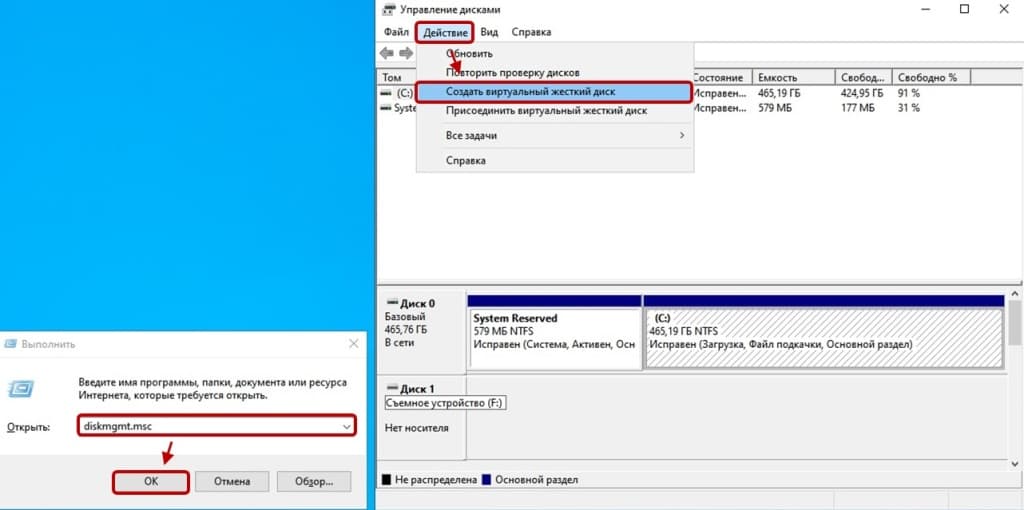
- Задать расположение, формат, тип создаваемого диска и нажать «OK»;
- Кликнуть правой мышкой по созданному диску и выбрать «Инициализировать диск».
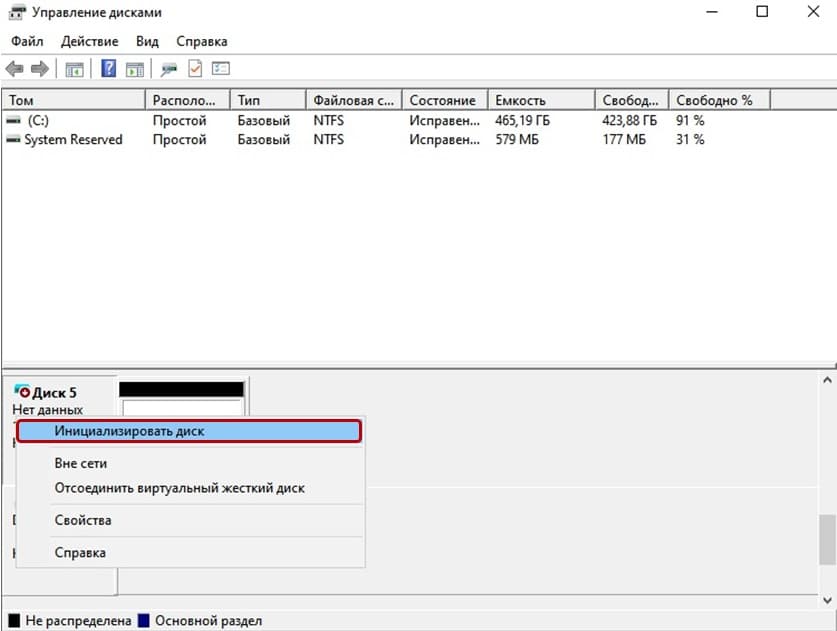
- Указать стиль разделов.
- Правым нажатием мышки на созданный диск активировать функцию «Создать простой том».
- Указать размер тома, задать параметры и выбрать букву диска.
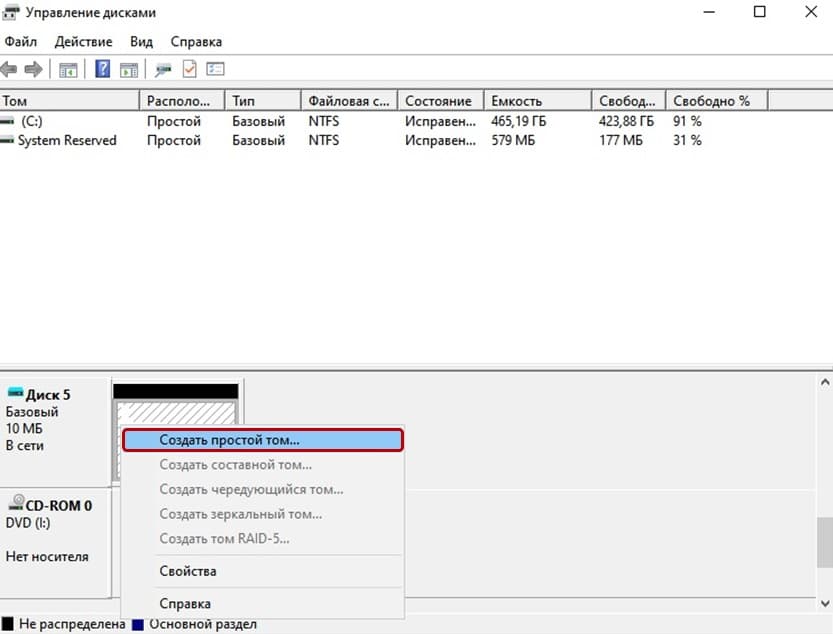
Теперь, когда виртуальный диск создан, необходимо поместить в него целевую папку. После чего правым нажатием мыши вызываем контекстное меню и выбираем в нём «Включить BitLocker». В появившемся окне задаём необходимые параметры и получаем «сейф» для данных в виде виртуального диска с паролем. Таким образом мы ставим пароль не на папку, а на целую группу документов, файлов и папок. Что, согласитесь, достаточно удобно.
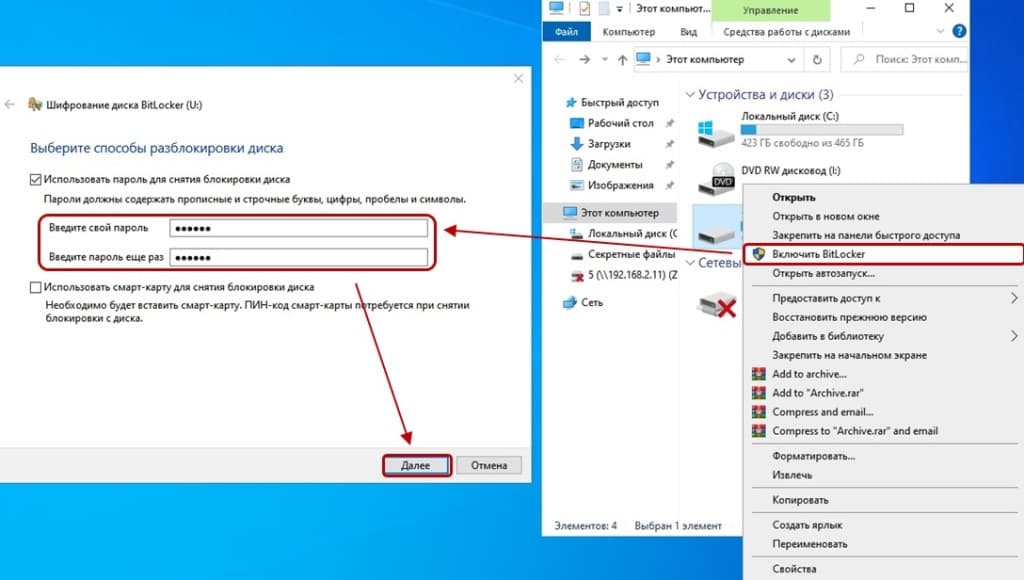
«Прячем» от посторонних глаз
В ОС Windows есть ещё один вариант как поставить пароль на папку. Он не отличается особой надёжностью, но для начинающих пользователей может оказаться вполне пригодным. Для его реализации необходимо:
- Создать папку;
- Создать в ней текстовый документ;
- Прописать в документе:
где на месте надписи «ВАШ_ПАРОЛЬ» указываем собственную комбинацию;
После этого необходимо:
- Сохранить документ с расширением «.bat» и запустить его;
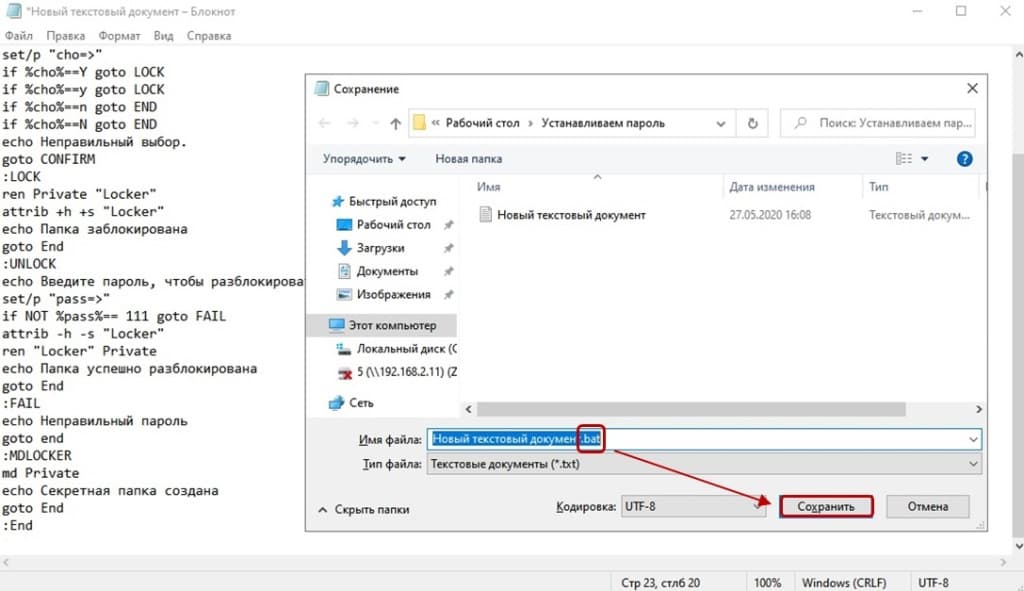
- В появившуюся папку «Private» поместить необходимые файлы;
- Снова запускаем файл с расширением «.bat» и соглашаемся заблокировать папку нажатием клавиши «Y».
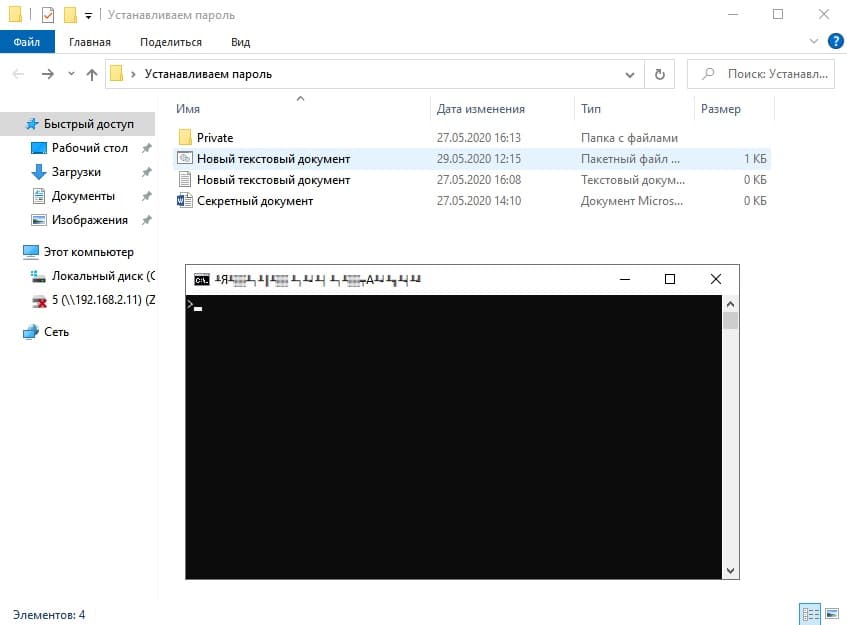
После выполнения данной процедуры папка исчезнет. Для её отображения необходимо запустить файл с расширением «.bat», и ввести пароль.
Как поставить пароль на папку на Андроиде
Если же вас интересует как поставить пароль на папку и обезопасить её содержимое на телефоне с ОС Андроид, то тут дело обстоит гораздо проще. Вы можете воспользоваться как стандартной функцией защиты файлов, так и сторонним приложением.
Через настройки телефона
Для обеспечения защиты необходимо:
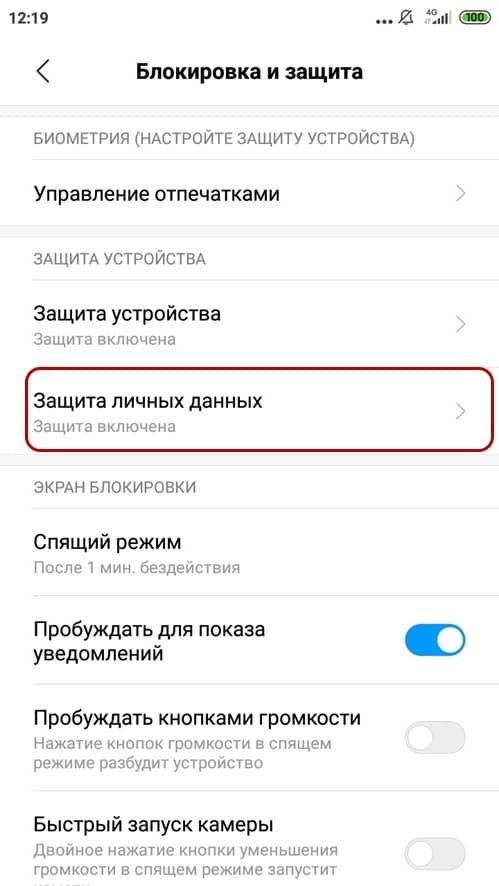
- Зайти в «Меню» телефона;
- Найти раздел «Безопасность»;
- Проследовать в подменю «Защита личных данных»;
- Отметить папки, и выбрать параметры их защиты.
Это наиболее предпочитаемый среди пользователей устройств с ОС Андроид вариант.
Сторонние приложения
Среди небывалого множества предназначенных для ограничения доступа к папке приложений стоит отметить:
В той или иной мере все они ограничивают доступ к конфиденциальной информации и пользователю остаётся лишь выбрать наиболее подходящую для него утилиту.
Вывод
Технологическое развитие с каждым днём делает ограничение доступа к папке всё более актуальной темой для владельцев как персональных компьютеров, так и мобильных устройств. И несмотря на то что разработчики компании Microsoft имеют слегка иное видение данной ситуации, пользователи ОС Windows всё же не лишены возможности защитить данные определённой директории. И как вы могли убедиться, способов поставить пароль на папку на различных устройствах предостаточно.
Поделиться
Автор статьи: Виталий Разанов
Друзья, если вы заметили на сайте какой-нибудь баг, то напишите об этом в комментариях или отправьте сообщение на почту через контакты, и мы его исправим.
А также мы будем рады услышать ваши пожелания, если вам по какой-то причине неудобно пользоваться сайтом.
Не будьте равнодушными к проекту. Спасибо! 🙂
Понравилась статья?
Нам очень приятно! Не могли бы вы поделиться этой статьей с друзьями? А также мы будем рады, если вы оставите комментарий.
Обещаем исправиться! Если вам есть, чем дополнить статью, напишите об этом в комментариях. А также будем благодарны за конструктивную критику. Спасибо!
Источник: digital-boom.ru
Как поставить и убрать пароль на папку в Windows
Хотя компьютер и называется «персональным«, это слово не обозначает, что это «персонально ваш» компьютер, верно? То есть его содержимое — фотографии, папки, документы, конечно могут быть персонально вашими, но как объяснить это коллегам, друзьям, членам семьи? Да и от краж и т.п. эксцессов хотелось бы подстраховаться, одним словом, потребность каким-то образом защитить содержимое некоторых папок на вашем компьютере, например запаролив доступ к этим папкам, это довольно распространенное и понятное желание.
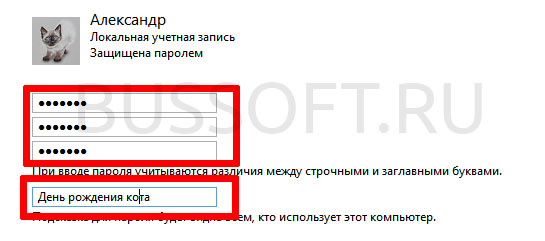
В принципе, установив пароль на свою учетную запись Windows вы «дадите по рукам» 90% тех, кто желает покопаться в ваших секретах
Однако же, операционная система Windows не предлагает никаких штатных средств для установки паролей к папкам. Да, как бы не хотелось, установить пароль на какой-то отдельный каталог с файлами в этой операционной системе нельзя. На самом деле, это вовсе не недосмотр проектировщиков — по логике разработчиков Windows, установка паролей на каждую отдельную папку и не нужна, ведь можно создать на компьютере разные учетные записи защищенные паролями, и выходить из системы каждый раз, когда за компьютер садится другой человек. В этом случае, зайдя под своей учетной записью, он итак не сможет получить доступ к вашей «персональной» папке — ведь доступ к документам другого пользователя у него будет отсутствовать.
Одним словом — пользуйтесь паролями к учетным записям!
И все вроде бы так и есть, но… согласитесь, есть много «но», к которым штатный способ не приемлем.
Шифрование в Windows для защиты файлов и папок
Предположим, кто-то скопировал «особо секретную» папку с вашего компьютера на флешку пока вы отвернулись, или, например, созданная вами папка оказалась не в защищенном пространстве «персональных» папок, а где-то на общедоступном месте жесткого диска. Или даже так — другой пользователь зашел с учетной записи администратора и смог получить доступ к вашим персональным папкам.
Во всех этих случаях, штатная защита Windows (пароль на учетную запись) вам не особо поможет. Зато вполне может помочь шифрование папок, доступное в любой момент.
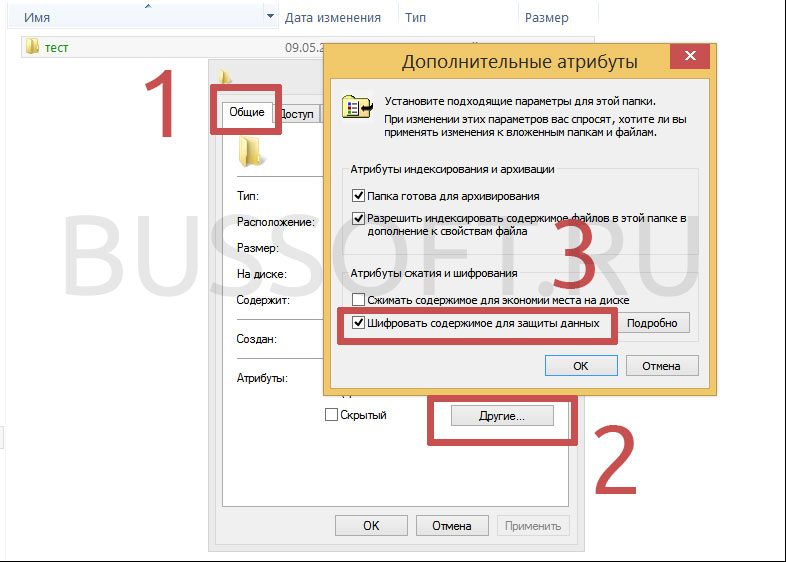
Настройка шифрования папок в Windows
Просто щелкните на «секретной» папке правой кнопкой мыши и выберите пункт «Свойства».
В открывшемся окне на вкладке «Общие» найдите кнопку «Другие» и нажмите на неё.
Поставьте галочку «Шифровать содержимое для защиты данных» в группе «Атрибуты сжатия и шифрования» и нажмите кнопку «Ок».
Готово. Внешне зашифрованную папку теперь легко можно отличить по зеленому цвету названия папки.
Отныне открыть эту папку может только пользователь который вошел в систему под вашей учетной записью. Скопированная на флешку, или даже открытая другим пользователем с правами администратора, она никому не выдаст ваших секретов — доступ к её содержимому будет запрещен.
Примечание: шифрование папок в Windows может не работать в самых «простых» версиях операционки, например этой функции нет в «Домашней» и «Стартовой» редакции операционной системы. Также шифрование не будет работать если ваш жесткий диск имеет файловую систему FAT32, а не стандартный для Windows последних версий NTFS.
Сторонние программы для установки пароля на папку в Windows
Способ с шифрованием вроде бы тоже неплох, но не окажется ли ваша «секретная папка» таким образом привязанной к вашей учетной записи? Да, конечно окажется. И если учетная запись вдруг «крякнет» и исчезнет, вы окажетесь на том же положении, что и другие пользователи — содержимого зашифрованной папки вам не видать.
Поэтому, если способы о которых говорилось выше вам не подходят, есть ещё один вариант — воспользоваться сторонним программным обеспечением, возможности которого позволяют существенно расширить возможности Windows.
Пароль на архив
Самым простым способом зашифровать содержимое «секретной папки» будет её помещение в архив (zip, rar и т.п.) с последующей установкой пароля. Просто добавьте папку в архив, и поищите перед тем как нажать кнопку «Ок» галочку «установить пароль». Теперь распаковать ваш секретный архив сможет только тот кто знает пароль. Главное самому его не забыть!
А, ну и ещё одно — способ подойдет только для архивной папки, предназначенной для хранения, содержимым которой вы не будете пользоваться каждый день. Ведь для того, чтобы просмотреть вложенный в запароленный архив файлы, вам сперва придется его распаковать.
Архиватор можно использовать любой, например неплохо показал себя 7-zip.
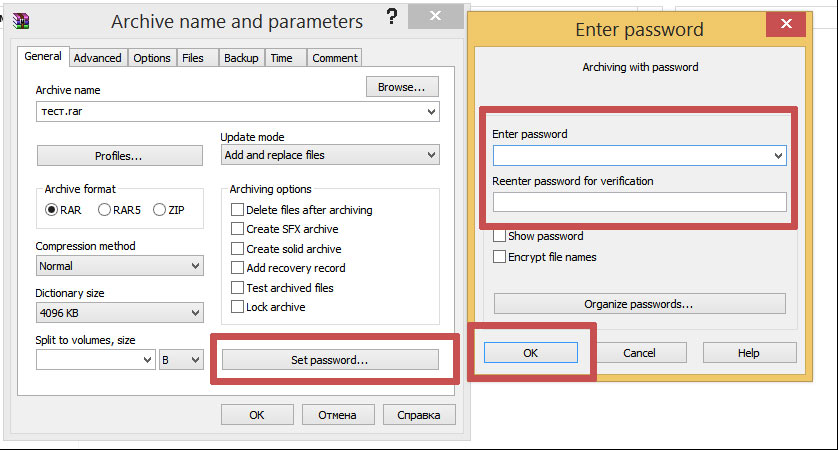
Установка пароля на архив в программе WinRAR
Бесплатное программное обеспечение
Если для архиватора функция установки пароля на папку (по факту не не папку, а на архив, конечно же) является, можно сказать, «побочной», то для программы AxCrypt установка паролей на папки, файлы и на файлы в папках — главная задача. AxCrypt совершенно бесплатна, поддерживает русский язык, свободно скачивается с сайта разработчика и очень удобна в использовании.
После установки на компьютер, программа встраивается в контекстное меню правой кнопки мыши и сразу же готова к использованию. Не забудьте указать свой адрес электронной почты — в случае если вы забудете пароль, это пригодится для его восстановления.
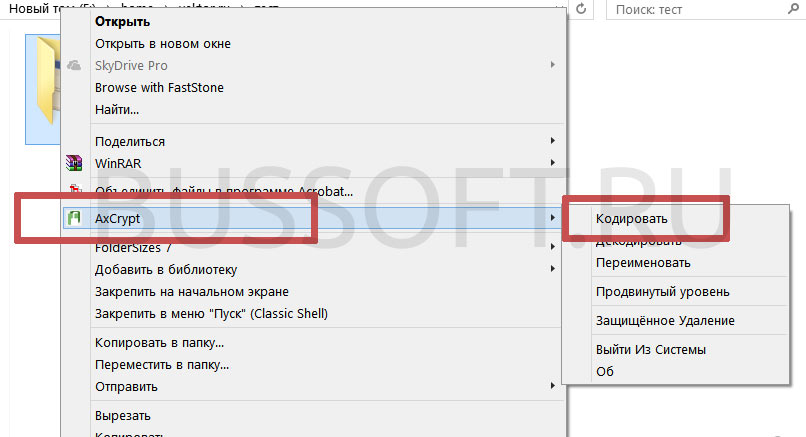
AxCrypt добавляется в контекстное меню правой кнопки мыши. Теперь запаролить любую папку можно щелчком по ней
Платное программное обеспечение
Не доверяете бесплатным программа? Воспользуйтесь платной — Folder Guard стоит не так много (около 40 долларов), но гарантированно работает на любой версии Windows, и может зашифровать и защитить паролем что угодно на вашем компьютере.
Что нужно помнить устанавливая пароль или шифрование на папку!
Иногда действительно бывают случаи, когда без пароля на «секретной папке» обойтись нельзя, однако мой долг напомнить вам о простых правилах безопасности:
- Если вы забудете пароль, то для получения доступа к своим же «секретным» данным, вам скорее всего нужно будет обратится к специалистам, которые попытаются «взломать» систему защиты и… далеко не факт, что добьются в этом деле успеха. Поэтому, чтобы не попасть в подобную ситуацию, рекомендую создавать такой пароль, чтоб его можно было при необходимости восстановить (да хотя бы вспомнить!), и не забывать о резервных копиях файлов, разумеется, хранящихся в надежном месте.
- Даже если папка или файл защищены паролем и не могут быть открыты без вашего вмешательства, их все ещё можно… удалить (причем не только, чтобы навредить но и «от души» — «хм, дурацкий фал почему-то не открывается, удалю-ка я его, вдруг там вирус»). Поэтому подстрахуйтесь заранее — как уже говорилось выше, резервные копии никогда не теряют актуальности.
- Не один вид защиты, включая пароли и шифрование не дает 100% гарантии, что никто кроме вас не сможет получит доступ к вашим данным. Все о чем шла речь в данной статье просто позволит вам избавится от самого бытового «хакерства» — чтоб коллеги, дети, жена и т.п. случайно не узнали то, чего им знать не полагается. Если же у вас есть действительно конфиденциальные данные, не тратьте время, просто обратитесь к специалистам — они справятся с задачей обеспечения безопасности лучше нас с вами.
Кстати, пароли можно устанавливать не только на папку, но и на документы MS Office.
Источник: bussoft.ru
Как поставить пароль на папку
Поскольку большинство версий Windows не содержат метода защиты паролем ваших файлов и папок, на этой странице приведены шаги для шифрования файлов и папок. Чтобы защитить паролем ваши файлы и папки в Windows, вам необходимо использовать стороннюю программу.
Совет. Перед защитой паролем любого документа вы можете создать резервную копию файлов и папок, защищенных паролем, в случае, если вы забудете пароль в будущем.
Пользователи Microsoft Windows Vista, 7, 8 и 10
К сожалению, Windows Vista, Windows 7, Windows 8 и Windows 10 не предоставляют никаких функций для защиты паролей файлов или папок. Для этого вам необходимо использовать стороннюю программу .
Если вы хотите зашифровать файл или папку, это можно сделать, выполнив следующие действия:

- Выберите файл или папку, которую вы хотите зашифровать.
- Щелкните правой кнопкой мыши файл или папку и выберите « Свойства» .
- На вкладке « Общие » нажмите кнопку « Дополнительно» или «другие» .
- Установите флажок для параметра « Шифровать содержимое для защиты данных », затем нажмите « ОК» в обоих окнах.
Примечание. Если параметр «Шифровать содержимое для защиты данных» не выбирается и не отображается, или вы вообще не видите этот параметр, вероятно, у вас есть домашняя версия Windows, которая не поддерживает эту функцию. Также возможно, что жесткий диск, на котором расположены файлы, не отформатирован как NTFS , так как это требование для функции шифрования.
Пользователи Microsoft Windows XP Professional
Следующие шаги для шифрования файлов в Windows XP Professional применяются к пользователям, которые используют компьютер с двумя или более учетными записями. Если вы используете одну учетную запись, см. Раздел других разделов безопасности .
- Выберите файл или папку, которую вы хотите зашифровать.
- Щелкните правой кнопкой мыши файл или папку и выберите « Свойства» .
- На вкладке «Общие» нажмите кнопку « Дополнительно» .
- Установите флажок « Зашифровать содержимое для защиты данных ».
- Нажмите « Применить», а затем « ОК» .
Примечание. При шифровании папки в Windows XP Pro вам не будет предложено ввести пароль. Однако другие учетные записи пользователей на вашем компьютере не будут иметь доступа к файлам, содержащимся в зашифрованной папке.
Шифрование содержимого для защищенных данных выделено серым цветом
Показать «Шифровать» в контекстном меню
Новая версия TweakUI также позволяет вам отображать параметр «Шифровать» в контекстном меню. Для этого выполните следующие действия.
- Откройте TweakUI .
- В окне TweakUI выберите « Проводник» .
- В правой части окна в разделе «Настройки» найдите « Показать» в контекстном меню и установите флажок. Этот параметр должен быть ниже «Shortcut to Prefix» для новых ярлыков и выше. Показывать «Просмотр компьютеров рабочей группы» в NetPlaces .
Пользователи Microsoft Windows XP домашняя
- Выберите файл или папку, которую вы хотите зашифровать.
- Щелкните правой кнопкой мыши файл или папку и выберите « Свойства» .
- Перейдите на вкладку «Общий доступ» .
- Установите флажок Сделать эту папку приватной .
- Нажмите « Применить», а затем « ОК» .
Сделать эту приватную папку недоступной
Чтобы этот вариант работал в Microsoft Windows XP Home Edition, вы должны соответствовать следующим требованиям.
- Жесткий диск должен быть отформатирован в NTFS, а не в файловой системеFAT32 .
- Папка, которую вы пытаетесь зашифровать, — это ваша личная папка. Например, если ваше имя — Боб , вы должны зашифровать следующую папку или папку внутри нее:C: Documents and Settings Bob
Другие решения для защиты ваших файлов и папок в Windows
Файлы и папки не часто используются . Простым способом защиты паролем файлов является создание архива файлов с помощью инструмента сжатия. Когда архив создается, вы можете зашифровать содержимое, указав пароль.
Пользователи Windows ME и Windows XP — Windows ME и Windows XP поставляются с собственной утилитой сжатия. Эта утилита также может использоваться для сжатия и защиты паролем файлов.
Пользователи Windows Vista и Windows 7 — Windows Vista и Windows 7 также включают утилиту сжатия. Однако защита паролем для сжатых файлов невозможна без использования сторонней программы.
Совет. Когда файл сжат, пользователи все еще могут просматривать список файлов в сжатом файле. Если вы хотите, чтобы и ваши имена файлов, и содержимое были скрыты, переместите все файлы в одну папку и пароль защитит эту папку.
Файлы и папки, которые часто используются или доступны
Если вам необходимо защитить паролем или зашифровать данные, которые вы часто используете, вам необходимо установить стороннюю программу, которая позволяет защитить ваши файлы и папки. Ниже приведены некоторые бесплатные и коммерческие решения.
- 7-Zip — бесплатная утилита для распаковки файлов и папок, которая также включает в себя возможность защиты паролей от зашифрованных файлов и папок.
- AxCrypt — отличная бесплатная утилита шифрования, которая позволяет пользователям шифровать все файлы в папке и не разрешать просмотр этих файлов, если не известна парольная фраза (пароль).
- Folder Guard — коммерческая версия программного обеспечения для защиты паролем, которое позволяет вам защищать пароли файлы, папки и другие ресурсы Windows.
- Защищенная папка — за небольшую плату это отличная программа, которая позволяет вам защищать пароли.
Что нужно помнить, когда шифрование или защита паролем файлов и папок
- Нет такой вещи, как 100% -ный защищенный файл. Существует множество инструментов, утилит и инструкций о том, как разбить шифрование и пароли на файлы. Однако перечисленные выше методы защиты будут защищать ваши файлы от большинства пользователей, которые могут столкнуться с ними. Если вы работаете с действительно чувствительными данными, мы предлагаем коммерческий продукт для защиты ваших файлов и данных.
- Несмотря на то, что файл или папка могут быть защищены паролем, он все равно может быть удален (если программа не поддерживает возможность защиты файлов от их удаления). Всегда помните о резервном копировании всех ваших файлов, даже защищенных паролями.
- Если вы забыли пароль, если вы не захотите потратить время на его сломать или заплатить кому-то другому, чтобы сломать пароль, все данные в файле или папке будут потеряны. Таким образом, на всякий случай важно создать резервную копию файлов или папок, защищенных паролем.
Программы для установки пароля на папку
Easy File Locker
Easy File Locker — бесплатная утилита XOSLAB. Пользователи добавляют файлы и папки, которые они хотят защитить в списке, используя кнопку « Добавить файл» и просматривая их систему.
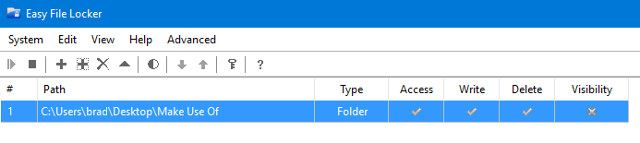
Настройки, такие как видимость и доступ, могут быть изменены «на лету» из чистого пользовательского интерфейса инструмента — это особенно полезно, если в вашей системе есть много файлов или папок, которые необходимо защитить.
Privacyroot
Разработанный PrivacyRoot, Secret Disk работает, создавая виртуальный диск, который можно защитить паролем или просто сделать невидимым для любопытных глаз .
SecretFolder
Вместо того, чтобы применять защиту паролем к отдельным файлам, SecretFolder просто делает их невидимыми, если пользователь не может войти в приложение с использованием указанного пароля.
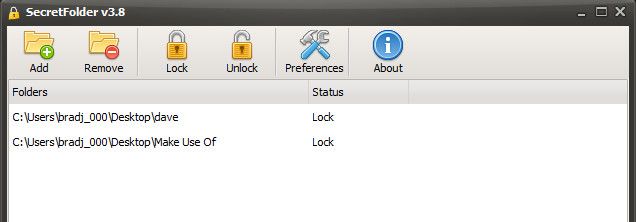
Это хорошее решение, если вы скрываете подарок на день рождения или личный дневник , но он недостаточно строг, чтобы следить за действительно важным материалом. Рассмотрите этот инструмент, который лучше всего использовать для обеспечения конфиденциальности на общем компьютере, а не для обеспечения безопасности.
Мой замок
Мой Lockbox — это инструмент, который лучше всего работает, когда пользователь намеревается хранить весь свой защищенный паролем контент в одном месте. Вместо того, чтобы выбирать и выбирать отдельные файлы и папки для защиты, утилита выделяет одну конкретную папку в качестве «блокировки», где будет храниться конфиденциальный контент, аналогично процессу блокировки папки в начале этой статьи.
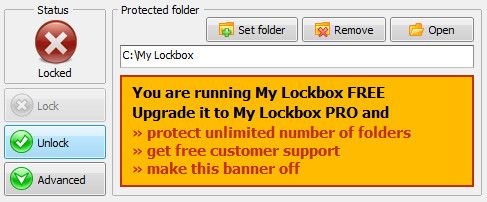
Это прекрасная альтернатива ручному хранилищу папок для всех, у кого нет уверенности в выполнении этой процедуры. Тем не менее, его ориентация на одну папку в отличие от гибкости чего-то вроде Easy File Locker делает ее менее полезной в рабочей среде. Кроме того, цена за 29,95 долл. В своем выпуске pro не обеспечивает отличное соотношение цены и качества.
Источник: comhub.ru